Une des plus grandes forces de Joomla est sa flexibilité. Nativement et grâce aux overrides, il n'y a pas besoin d'installer certaines extensions lourdes pour avoir un site très complet. De nombreux utilisateurs m'ont demandé s'il était possible d'importer une override dans Joomla. Ce tutoriel répond à cette question.
Quels sont les avantages d'utiliser les overrides dans Joomla ?
- Votre contenu est propulsé par Joomla
Vous pouvez le gérer facilement, comme n'importe quel autre contenu dans Joomla. Ajouter et/ou éditer vos contenus est et sera toujours simple.
- Pas besoin d'installer une extension
Pas d'extension à installer et à maintenir. Pas de courbe d'apprentissage à supporter. Oubliez les lourds CCK et autres page builders, vous n'avez besoin que de Joomla.
- Améliorez vos compétences Joomla avec les overrides
Tout ce que vous avez à faire est de suivre ce tutoriel pour apprendre et développer vos compétences sur Joomla. Toutes les étapes sont détaillées, expliquées et illustrées.
- Joomla est gratuit pour tous et pour toujours.
Parce que Joomla est magique, créer et partager ces overrides restera gratuit et vous n'aurez jamais à payer pour une licence ou pour une formation.
Comment importer une override dans Joomla ?
Schématiquement, une override est une nouveau fichier ajouté dans votre template. En sélectionnant ce fichier dans les paramètres de l'extension (composant, module, article, etc.), vous indiquez à cette extension (qu'elle soit native ou non) quel affichage doit avoir votre contenu.
Parce qu'il n'y a aucune limitation ici, vous pouvez ajouter autant d'overrides que vous voulez dans votre site Joomla (ce sera toujours moins lourd et moins compliqué à gérer que certaines extensions très lourdes). Toutes mes overrides sont gratuites et vous pouvez les utiliser sur autant de sites que vous voulez. Je dois en avoir plus d'une centaine sur ce site ;)
Le processus décrit ci-dessous permet d'ajouter une override sand votre site est exactement le même pour toutes les override affichées dans la Joomla Overrides Collection.
Dans ce tutoriel et à titre d'exemple, nous allons ajouter l'override Agenda Activities dans le module natif module Flash d'information.
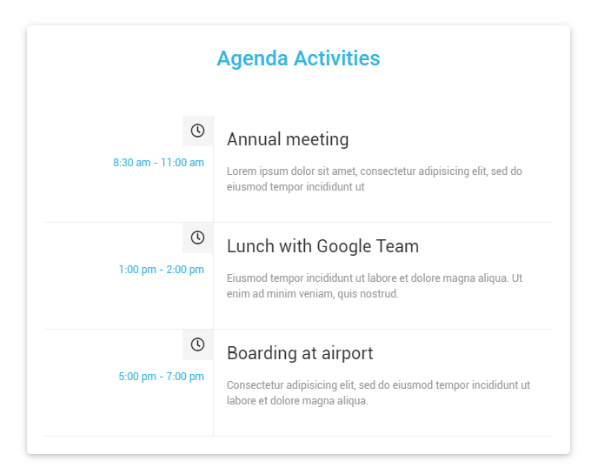
#1 - Téléchargez votre override
- Au bas de la page, vous trouverez le bouton pour télécharger l'override. Pas besoin de s'inscrire ou de s'identifier, il suffit de cliquer.
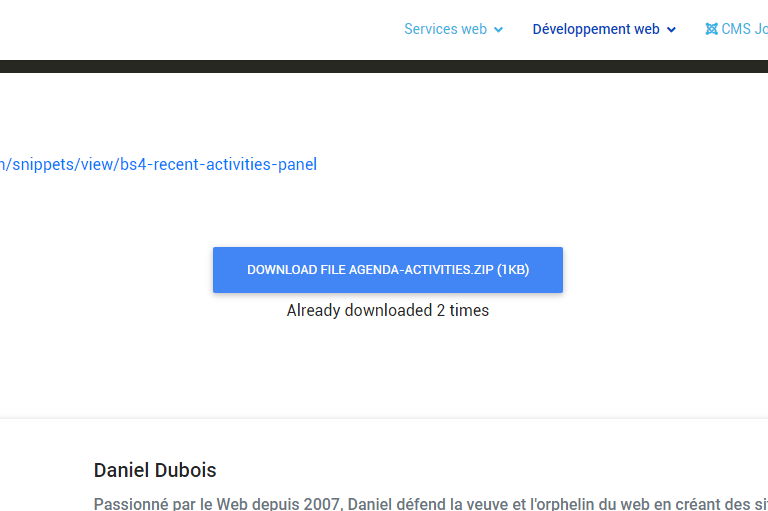
- Dans l'archive zip, vous trouverez (à chaque fois) un fichier php portant le même nom que l'override: override-agenda-activities.php
#2 - Importez votre override
Pour importer votre override dans votre site Joomla, vous devez connecter votre client FTP au serveur où est hébergé votre site Web.
- Ouvrez votre client FTP (FileZilla, p.ex) et connectez-vous à votre serveur
- Sur votre serveur, repérez et ouvrez le dossier : /public_html / templates / [nom-de-votre-template] / html / mod_articles_news
- Glissez / déposez le fichier override-agenda-activities.php que vous avez téléchargé, dans ce dossier
- Pour contrôler que votre fichier a bien été transféré dans le bon dossier, ouvrez votre template dans le panneau d'administration de Joomla et vérifiez le contenu du dossier mod_articles_news:
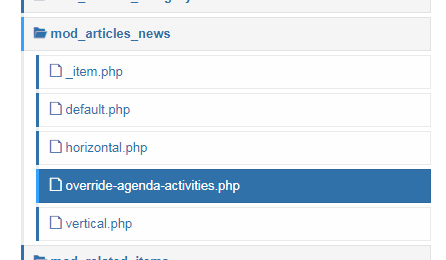
#3 - Affichez votre override
- Ouvrez le gestionnaire de module de Joomla
- Cliquez sur le bouton Nouveau pour créer un nouveau module Flash d'information si besoin. Sinon, ouvrez votre module Flash d'information
- Cliquez sur l'onglet Paramètres avancés
- Pour le paramètre Type de mise en page
, séléctionnez votre override override-agendas-activities importée plus tôt dans la liste déroulante :
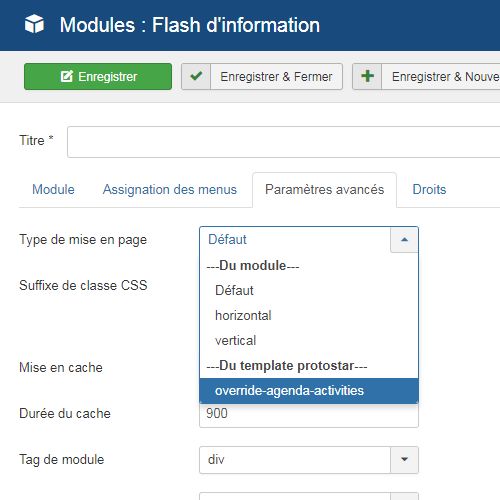
- Lorsque vous avez terminé d'appliquer les autres réglages à votre module (position, page, etc.), cliquez sur le bouton Enregistrer & Fermer button




